武汉社保单位操作流程图
单位参保登记流程图

请按非企业单位参保登记流程操作业务办理完毕进入丰台社保中心微信公众号,点击【丰台社保】→【网上预约平台】,注册并预约登记业务号。
然后携带左侧所列相关材料,到社保中心登记业务岗办理单位社保新开户手续。
第二步:网上预约,办理开户请持以下材料到社保三层大厅办理:①营业执照、组织机构代码证、税务登记证任选其一的副本原件和复印件;②经办人身份证原件和复印件;③法人身份证原件和复印件;④公章;⑤已领过一证通数字证书的单位,请携带证书介质(U盾)。
★无需预约第三步:申领、激活一证通①使用IE浏览器登录北京市社会保险网上服务平台,依次选择【新注册单位开通网上服务】→【初次登录】→【企业性质】选择非企业→录入单位统一社会信用代码→点击【确定】进入。
请根据页面内容准确录入单位信息,确认无误后点击【提交】,请记录交易号。
②点击【打印北京市单位网上登记录入信息】,打印出《北京市社会保险单位信息登记表》和《北京市社会保险银行缴费协议(含附件)》(选择【银行缴费方式】的打印)各2份。
单位参保登记流程图请以18位统一社会信用代码与单位开户行签订《银行缴费合作意向书》或《银行缴费协议》。
★提示:请与银行确认,单位社保新开户手续办理完毕后,是否需要再次回到银行签订正式缴费协议(不用交回社保中心)。
签订正式缴费协议请以办理开户手续时窗口工作人员给您打印的《社会保险登记证明》上的社保号为准。
前提:到银行签协议第一步:上网登记单位信息使用IE浏览器登录北京市社会保险网上服务平台,依次点击【新注册单位开通网上服务】→【初次登录】→【企业性质】选择企业→插入法人一证通数字证书→输入证书密码→点击【确定】进入。
根据页面内容录入信息,提交成功后请等待系统审核,不用前来社保中心办理开户业务,审核结果将以短信形式进行通知。
★提示:单位开户银行是右侧所列【北京市社会保险合作银行】之一的,【缴费途径】必须选择【银行缴费方式】。
审核通过的企业,请再次登录北京市社会保险网上服务平台,依次点击【单位用户登录】→【证书用户登录】→【新用户注册】→插入USBkey证书、录入证书口令,然后根据页面提示自助开通一证通社保网上服务功能。
新公司办理社保流程(三合一))
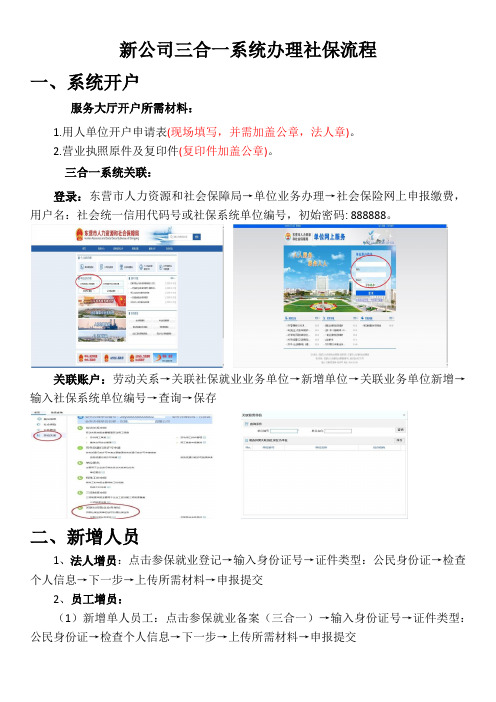
新公司三合一系统办理社保流程
一、系统开户
服务大厅开户所需材料:
1.用人单位开户申请表(现场填写,并需加盖公章,法人章)。
2.营业执照原件及复印件(复印件加盖公章)。
三合一系统关联:
登录:东营市人力资源和社会保障局→单位业务办理→社会保险网上申报缴费,用户名:社会统一信用代码号或社保系统单位编号,初始密码: 888888。
关联账户:劳动关系→关联社保就业业务单位→新增单位→关联业务单位新增→输入社保系统单位编号→查询→保存
二、新增人员
1、法人增员:点击参保就业登记→输入身份证号→证件类型:公民身份证→检查个人信息→下一步→上传所需材料→申报提交
2、员工增员:
(1)新增单人员工:点击参保就业备案(三合一)→输入身份证号→证件类型:公民身份证→检查个人信息→下一步→上传所需材料→申报提交
(2)新增批量员工:点击批量参保就业备案(三合一)→上传批量增员模板→导入数据→下一步→上传所需材料→申报提交
备注:1、标*项为必填项,若个人信息为空可自行填写
2、增加年月、就业日期、劳动合同起始日期、备案日期需一致
3、增加原因:在职人员续保(从未缴纳过社保的选新参保)
三、减员
员工减员:点击失业减员备案(三合一)→输入身份证号→点击放大镜→填写相关信息→下一步→上传所需材料→申报提交
四、缴费
点击缴费申报→查看应缴→选择缴费方式:
1、网银缴费→选择账户信息(对公账户或个人账户)→网银缴费→发票邮寄
2、非网银缴费→打印缴费凭证→缴费(服务大厅刷卡或网银转账)→确认单据。
社会保险(养老、失业、医疗、工伤、生育)登记流程图

(法定时限:10个工作日,承诺时限:2个工作日。)
Байду номын сангаас申请人提出申请
不属于本部门职权范围的
↓
申请材料不齐全、不符合合法形式
作出不予受理决定,并告知向有关单位申请
←
服务窗口业务专管员受理申请
→
一次性告知申请人补正的全部内容
↓
申请材料齐全,符合法定形式
社保经办机构承办人审核(3个工作日)
↓
社保经办机构负责人审批(2个工作日)
↓
制作决定文件 (2个工作日,不计算在承诺办结时限内)
↓
服务窗口通知申请人领取决定文件 (1 个工作日,不计算在承诺办结时限内)
图一参保登记、缴费业务流程图

提供材料
1、死亡证明、火化证明 和注销户口证明 2、相关材料
《城乡居民养老保险注销 登记表》和相关材料
《城乡居民养老保险注销 登记表》和相关材料
转入地县区社保 经办机构
1、复审相关材料,对相关信息进行系统确认。 2、填写《保险关系转入接收函》,并邮寄到转出地县区社保 经办机构。
3、实收处理转入的个人账户储存额,记录个人账户基金明细 情况。
参保登记等相关材料复印件 《参保登记表》 《转入申请表》
参保登记等相关材料复印件 《参保登记表》 《转入申请表》
填写《参保登记表》,并签字、留指纹确认。
村/社区协办员
1、检查参保人员相关材料。 2、在《参保登记表》上签字,并加盖村(社区)委员会公章。 3、对符合条件参保人员进行公示。 4、上报相关材料。
乡镇/街道事务所 县(区)级经办机构
1、进行材料初审,在《参保登记表》上加盖公章。 2、将参保登记信息录入信息系统。 3、每月5日前上报初审材料。 4、每月5日前上报人员的增减变动表及相关手续。
《保险关系转入接收函》
转出地县区社保 经办机构
1、核实《保险关系接收函》中相关信息。 2、转移参保人个人账户储存额。 3、注销转移人参保信息。
个人账户转账支票
图四:信息变更业务流程图
单位
工作事项
参保对象
填写《城乡居民养老保险变更登记表》。
村/社区协办员 乡镇/街道事务所
1、检查《城乡居民养老保险变更登记表》 2、汇总本村当期《城乡居民养老保险变更登记表》及 相关材料。 3、上报相关材料。
1、对相关材料进行复审,确认其待遇领取资格。 2、计算养老金领取标准,生成《城乡居民养老保险待遇核定表》。 3、编制《基金支付审批表》,送区级财政部门。 4、财政划转资金到帐后,将支付明细清单、资金转账凭证等提供给金融机构 5、核对金融机构反馈的支付明细,将支付信息录入信息系统,进行支付确 认处理,实现相应个人账户记录额。
武汉市单位办理社保详细流程(网上操作版0XX
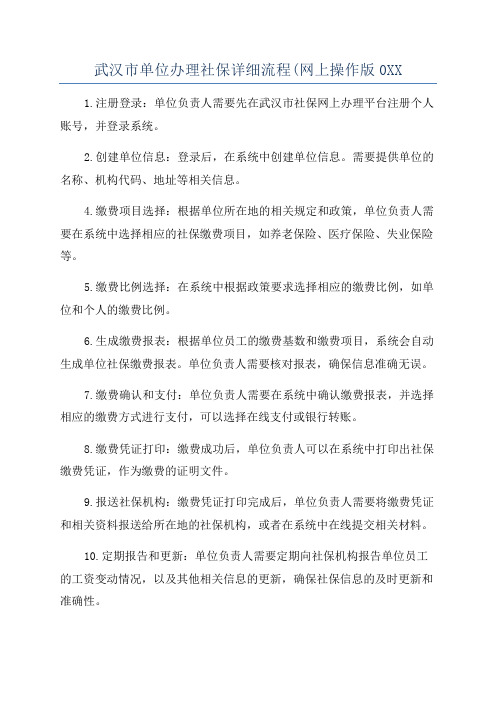
武汉市单位办理社保详细流程(网上操作版0XX
1.注册登录:单位负责人需要先在武汉市社保网上办理平台注册个人账号,并登录系统。
2.创建单位信息:登录后,在系统中创建单位信息。
需要提供单位的名称、机构代码、地址等相关信息。
4.缴费项目选择:根据单位所在地的相关规定和政策,单位负责人需要在系统中选择相应的社保缴费项目,如养老保险、医疗保险、失业保险等。
5.缴费比例选择:在系统中根据政策要求选择相应的缴费比例,如单位和个人的缴费比例。
6.生成缴费报表:根据单位员工的缴费基数和缴费项目,系统会自动生成单位社保缴费报表。
单位负责人需要核对报表,确保信息准确无误。
7.缴费确认和支付:单位负责人需要在系统中确认缴费报表,并选择相应的缴费方式进行支付,可以选择在线支付或银行转账。
8.缴费凭证打印:缴费成功后,单位负责人可以在系统中打印出社保缴费凭证,作为缴费的证明文件。
9.报送社保机构:缴费凭证打印完成后,单位负责人需要将缴费凭证和相关资料报送给所在地的社保机构,或者在系统中在线提交相关材料。
10.定期报告和更新:单位负责人需要定期向社保机构报告单位员工的工资变动情况,以及其他相关信息的更新,确保社保信息的及时更新和准确性。
11.签订缴费协议:单位负责人还需要与社保机构签订缴费协议,确保单位的社保缴费事宜得到规范和合规的处理。
12.监督和检查:社保机构会定期对单位的社保缴费情况进行监督和检查,确保单位的缴费行为符合相关政策和法律要求。
以上就是武汉市单位办理社保的详细流程,通过网上操作可以更加方便和快捷地完成社保缴费。
单位负责人在操作过程中需认真核对信息,遵循政策要求,确保社保缴费的准确性和合规性。
员工社会保险工作流程图及工作标准

D2
E2
程序
《员工社会保险与住房公积金等管理制度》
☆根据厂部文件精神确定缴费人员及缴费工资基数
8个工作日内
重点
☆制定交费基数
标准
☆收集整理交费人员个人身份全面信息
填写保险人员和交费基数变动报表上报
E2
E3
D3
E4
程序
《人员和缴费基数变动表》
☆根据人事调配表和人力资源部主管的意见填写人员和缴费基数变动表
☆人力资源部主管审批,厂长审批,报市相关单位审核(市社会保险中心),报市地税局
5个工作日内
重点
☆必须经过厂长审批
标准
☆需携带相关证明资料
编写个人费用明细报表上报
E3
E4
E5
程序
《个人费用明细报表》
☆整理个人费用明细报表
☆上报厂长审批
3个工作日内
重点
☆制定报表格式
标准
☆正确核对报表各项数据
员工社会保险工作流程图及工作标准
(一)员工社会保险管理工作流程图 Nhomakorabea单位名称
人力资源部
流程名称
员工社会保险管理工作流程
层 次
2
概 要
员工社会保险的办理
单位
社保局
厂长
计划财务审计部
人力资源部
人力资源社保
节点
A
B
C
D
E
1
2
3
4
5
6
7
(二)员工社会保险管理工作标准
任务
名称
节点
任务程序、重点及标准
时限
相关资料
制定缴费人员工资基数
社会保险经办业务办理指南与流程图
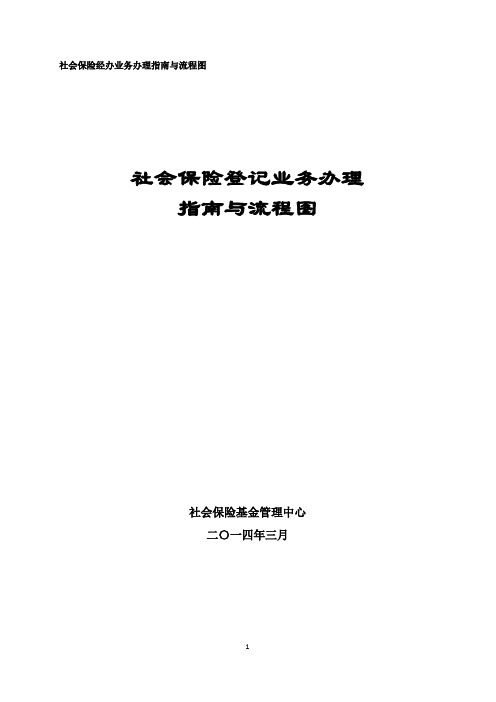
社会保险经办业务办理指南与流程图社会保险登记业务办理指南与流程图社会保险基金管理中心二〇一四年三月1前言随着《社会保险法》的出台,社会保险政策及业务内容的不断细化,我区社会保险基金管理中心为了更好的满足日常工作需要,进行了机构改革,扩增了人员编制,做到科室职责明确,岗位相互制约,人员权责分明。
为使工作人员全面、准确把握社保政策、业务流程,提升业务水平,确保轮岗交流的通畅和首问负责制的落实,同时帮助参保单位社会保险经办人员尽快熟悉业务,提高办事效率。
经社保中心各业务科室共同努力,由社保中心咨询服务科牵头梳理绘制出社会保险基金管理中心业务办理指南和业务办理流程图,方便大家学习查阅。
由于时间紧、内容多,水平所限,不足之处请大家批评指正。
随着社保政策的不断调整和社会系统的不断升级,社保政策和业务流程也会不断发生变化,我们将持续关注法律法规、业务政策的不断变化,及时对内容进行调整、充实。
二〇一四年二月十三日(2014年3月版,2014年3月第一次印刷)温馨提示目录1.登记科经办业务内容 (5)2.用人单位办理社保新开户办事指南 (6)3.用人单位办理社保新开户流程图 (7)4.用人单位五险新参保人员增加办事指南 (8)5.用人单位五险新参保人员增加流程图 (9)6.用人单位转入人员增加(续保)办事指南 (12)7.用人单位转入人员增加(续保)流程图 (13)8.用人单位参保人员减少办事指南 (14)9.用人单位参保人员减少流程图 (15)10.用人单位变更登记信息办事指南 (16)11.用人单位变更登记信息流程图 (18)12.用人单位社会保险登记注销办事指南 (19)13.用人单位社会保险登记注销流程图 (20)14.用人单位参保人员信息变更办事指南 (21)15.用人单位参保人员信息变更流程图 (23)16.参保人员变更定点医疗机构办事指南 (24)17.参保人员变更定点医疗机构流程图 (25)18.社保退休减员办事指南 (26)19.社保退休减员流程图 (28)20.退休人员自选养老金代发银行办事指南 (29)21.退休人员自选养老金代发银行流程图 (31)22.用人单位还缴社会保险欠费办事指南 (32)323.用人单位还缴社会保险欠费流程图 (33)24.用人单位社会保险关系整体跨区转入、转出办事指南 (33)25.用人单位社会保险关系整体跨区转入、转出流程图 (35)26.建筑企业工伤保险一次性趸缴办事指南 (36)27.建筑企业工伤保险一次性趸缴流程图 (37)28.用人单位参加社会保险人员缴费工资申报办事指南 (38)29.用人单位参加社会保险人员缴费工资申报流程图 (39)30.用人单位参加社会保险人员缴费工资变更办事指南 (40)31.用人单位参加社会保险人员缴费工资变更流程图 (41)32.社保卡信息同步办事指南 (42)33.社保卡信息同步流程图 (43)34.用人单位参保人员养老保险个人账户一次性申领办事指南 (44)35.用人单位参保人员养老保险个人账户一次性申领流程图 (45)36.用人单位开通网上申报业务办事指南 (46)37.当前网上申报可以操作的业务 (47)38.城镇居民基本医疗保险单位社会保险登记办事指南 (48)39.城镇居民基本医疗保险单位社会保险登记流程图 (49)40.学校集中办理城镇居民基本医疗保险办事指南 (50)41.学校集中办理城镇居民基本医疗保险流程图 (51)1.社会保险登记业务主要内容序号业务内容备注1 单位社会保险登记(单位新参保开户)2 购买数字证书、数字证书续费3 网上申报开户(激活数字证书)4 单位登记信息变更5 单位社会保险整体跨区转移6 建筑施工单位工伤趸缴7 单位社会保险登记注销8 社保登记证补办9 参保单位月报补缴(还欠)10 职介人才存档人员持档减员打印社会保险转移单11 城镇居民医疗保险登记(一老一小)12 单位职工社会保险登记(新参保)13 单位参保人员登记信息变更14 单位参保人员增加15 单位参保人员减少16 医疗在职转退休17 社保卡同步18 参保人员社保卡信息采集(社保卡制卡信息)19 自选养老金代发银行信息采集20 社会保险险种批量登记21 社保缴费基数核定52.用人单位办理社保新开户办事指南第一步:用人单位网上登记用人单位登录“北京市社会保险网上服务平台”,在网站主界面点击“新参保单位网上登记”,选择“初次登录”,输入单位组织机构代码和单位名称,点击“确定”。
社会保险参保登记流程
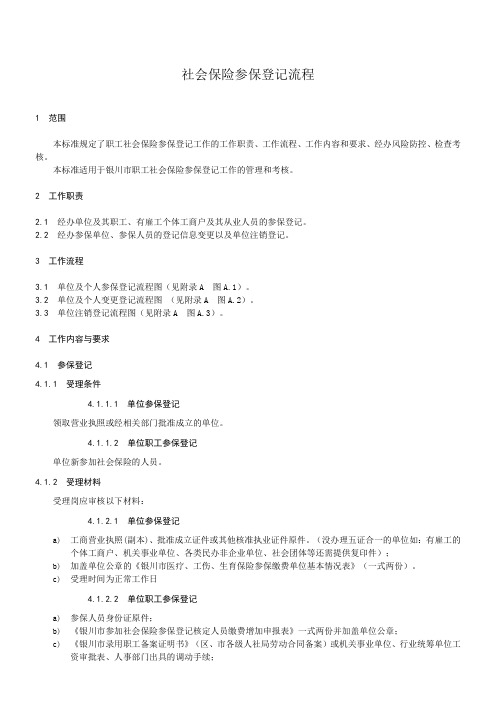
社会保险参保登记流程1 范围本标准规定了职工社会保险参保登记工作的工作职责、工作流程、工作内容和要求、经办风险防控、检查考核。
本标准适用于银川市职工社会保险参保登记工作的管理和考核。
2 工作职责2.1 经办单位及其职工、有雇工个体工商户及其从业人员的参保登记。
2.2 经办参保单位、参保人员的登记信息变更以及单位注销登记。
3 工作流程3.1 单位及个人参保登记流程图(见附录A 图A.1)。
3.2 单位及个人变更登记流程图(见附录A 图A.2)。
3.3 单位注销登记流程图(见附录A 图A.3)。
4 工作内容与要求4.1 参保登记4.1.1 受理条件4.1.1.1 单位参保登记领取营业执照或经相关部门批准成立的单位。
4.1.1.2 单位职工参保登记单位新参加社会保险的人员。
4.1.2 受理材料受理岗应审核以下材料:4.1.2.1 单位参保登记a)工商营业执照(副本)、批准成立证件或其他核准执业证件原件。
(没办理五证合一的单位如:有雇工的个体工商户、机关事业单位、各类民办非企业单位、社会团体等还需提供复印件);b)加盖单位公章的《银川市医疗、工伤、生育保险参保缴费单位基本情况表》(一式两份)。
c)受理时间为正常工作日4.1.2.2 单位职工参保登记a)参保人员身份证原件;b)《银川市参加社会保险参保登记核定人员缴费增加申报表》一式两份并加盖单位公章;c)《银川市录用职工备案证明书》(区、市各级人社局劳动合同备案)或机关事业单位、行业统筹单位工资审批表、人事部门出具的调动手续;d)《录用职工备案花名册》(花名册与备案书时间相符)。
e)受理时间为每月1日-25日4.1.3 审核4.1.3.1 受理岗对申请材料进行审核,对材料不全的书面一次性告知;对不符合条件的退回,符合条件的应审核资料的完整性和真实性,确保文件与原件相符。
4.1.3.2 受理岗核对《银川市医疗、工伤、生育保险参保缴费单位基本情况表》或《银川市参加社会保险参保登记核定人员缴费增加申报表》等信息与受理资料信息是否一致,不一致的退回办事人员落实,一致的审核通过后,根据单位营业执照或其他批准成立证件中登记的主要经营范围,按照有关法律法规确定其参保险种和缴费费率,并在《银川市医疗、工伤、生育保险参保缴费单位基本情况表》或《银川市参加社会保险参保登记核定人员缴费增加申报表》加盖审核印章,将相关材料交复核岗。
关于武汉的公司办理社保的详细流程
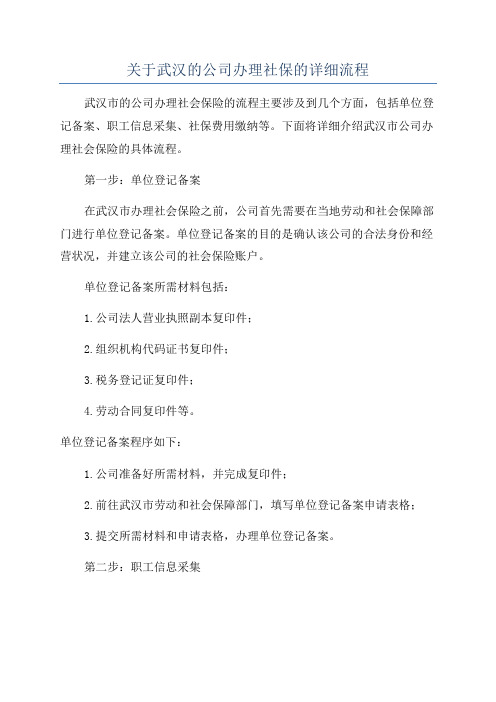
关于武汉的公司办理社保的详细流程武汉市的公司办理社会保险的流程主要涉及到几个方面,包括单位登记备案、职工信息采集、社保费用缴纳等。
下面将详细介绍武汉市公司办理社会保险的具体流程。
第一步:单位登记备案在武汉市办理社会保险之前,公司首先需要在当地劳动和社会保障部门进行单位登记备案。
单位登记备案的目的是确认该公司的合法身份和经营状况,并建立该公司的社会保险账户。
单位登记备案所需材料包括:1.公司法人营业执照副本复印件;2.组织机构代码证书复印件;3.税务登记证复印件;4.劳动合同复印件等。
单位登记备案程序如下:1.公司准备好所需材料,并完成复印件;2.前往武汉市劳动和社会保障部门,填写单位登记备案申请表格;3.提交所需材料和申请表格,办理单位登记备案。
第二步:职工信息采集单位登记备案完成后,公司需要开始采集职工的社会保险信息。
职工信息采集是为了建立每个职工的社会保险账户,确保每名职工能够正常享受社会保险待遇。
职工信息采集所需材料包括:2.职工户口本原件和复印件;3.职工劳动合同原件和复印件;4.职工个人照片等。
职工信息采集程序如下:1.公司准备好所需材料,并完成复印件;2.员工逐一到公司指定地点进行信息采集;3.工作人员审核和录入职工信息,建立职工社会保险账户。
第三步:社保费用缴纳单位登记备案和职工信息采集完成后,公司需要开始按月缴纳社会保险费用。
社保费用缴纳包括缴纳职工基本养老保险、职工基本医疗保险、职工工伤保险、职工失业保险和职工生育保险。
社保费用缴纳所需材料和程序如下:1.公司准备好银行卡、纳税卡、税务登记证等相关材料;2.公司在每个月的缴费截止日期前,将职工的社会保险费用汇入指定的社保账户;3.缴纳完成后,公司需保存缴费凭证和资料备查。
另外,需要注意的是,武汉市还实行了社会保险经办机构委托服务制度,即将社会保险经办机构的一部分业务委托给社保代办机构办理。
公司可以选择委托社保代办机构办理社会保险业务,以减轻自身的负担。
各参保单位参加养老、工伤、生育三险流程图
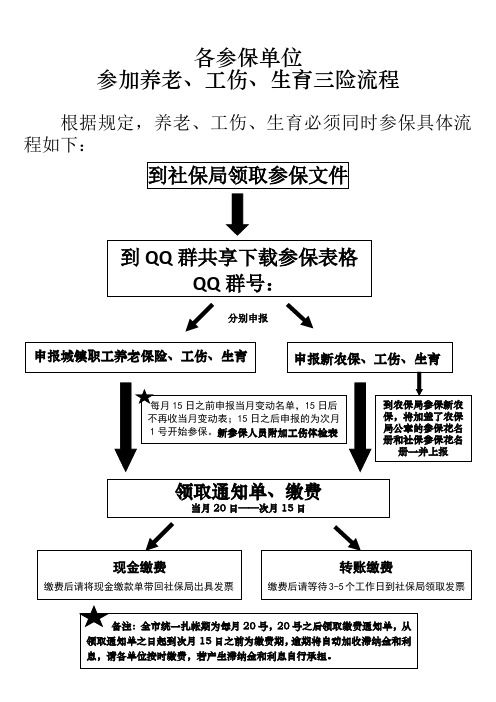
各参保单位 参加养老、工伤、生育三险流程
根据规定,养老、工伤、生育必须同时参保具体流 程如下:
到社保局领取参保文件
到 QQ 群共享下载参保表格 QQ 群号:
分别申报
申报城镇职工养老保险、工伤、生育
申报新农保、工伤动表;15 日之后申报的为次月 1 号开始参保。新参保人员附加工伤体检表
领取通知单、缴费
当月 20 日——次月 15 日
到农保局参保新农 保,将加盖了农保 局公章的参保花名 册和社保参保花名
册一并上报
现金缴费
缴费后请将现金缴款单带回社保局出具发票
转账缴费
缴费后请等待 3-5 个工作日到社保局领取发票
备注:全市统一扎帐期为每月 20 号,20 号之后领取缴费通知单,从 领取通知单之日起到次月 15 日之前为缴费期,逾期将自动加收滞纳金和利 息,请各单位按时缴费,若产生滞纳金和利息自行承担。
单位查询社会保险个人权益记录流程图
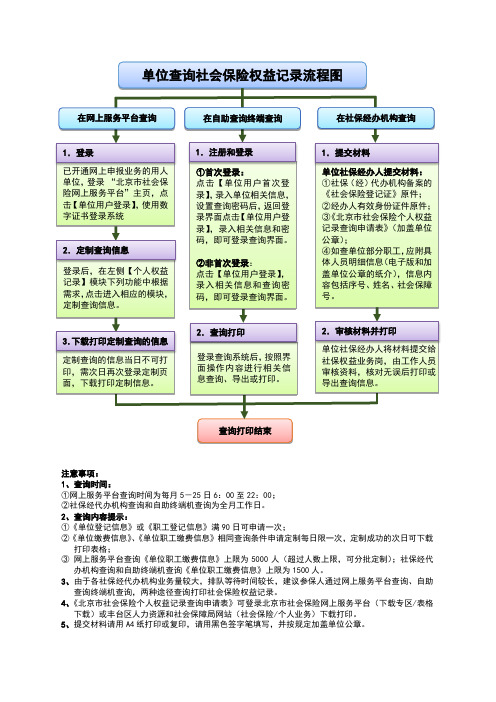
查询打印结束单位查询社会保险权益记录流程图 在自助查询终端查询 登录查询系统后,按照界面操作内容进行相关信息查询、导出或打印。
①首次登录:点击【单位用户首次登录】,录入单位相关信息,设置查询密码后,返回登录界面点击【单位用户登录】,录入相关信息和密码,即可登录查询界面。
②非首次登录:点击【单位用户登录】,录入相关信息和查询密码,即可登录查询界面。
在社保经办机构查询 单位社保经办人将材料提交给社保权益业务岗,由工作人员审核资料,核对无误后打印或导出查询信息。
单位社保经办人提交材料:①社保(经)代办机构备案的《社会保险登记证》原件; ②经办人有效身份证件原件; ③《北京市社会保险个人权益记录查询申请表》(加盖单位公章);④如查单位部分职工,应附具体人员明细信息(电子版和加盖单位公章的纸介),信息内容包括序号、姓名、社会保障号。
在网上服务平台查询 已开通网上申报业务的用人单位,登录 “北京市社会保险网上服务平台”主页,点击【单位用户登录】,使用数字证书登录系统登录后,在左侧【个人权益记录】模块下列功能中根据需求,点击进入相应的模块,定制查询信息。
定制查询的信息当日不可打印,需次日再次登录定制页面,下载打印定制信息。
注意事项: 1、查询时间:①网上服务平台查询时间为每月5-25日6:00至22:00; ②社保经代办机构查询和自助终端机查询为全月工作日。
2、查询内容提示:①《单位登记信息》或《职工登记信息》满90日可申请一次; ②《单位缴费信息》、《单位职工缴费信息》相同查询条件申请定制每日限一次,定制成功的次日可下载打印表格;③ 网上服务平台查询《单位职工缴费信息》上限为5000人(超过人数上限,可分批定制);社保经代办机构查询和自助终端机查询《单位职工缴费信息》上限为1500人。
3、由于各社保经代办机构业务量较大,排队等待时间较长,建议参保人通过网上服务平台查询、自助查询终端机查询,两种途径查询打印社会保险权益记录。
(管理流程图)劳动人事和社会保障局行政职权流程图

劳动人事和社会保障局行政职权流程图民办职业培训机构审批程序图1民办职业培训机构招生简章和广告审查程序图2民办职业培训机构聘任校长核准程序图3职业介绍机构资格认定程序图4用人单位集体合同审核程序图5特殊工时制度审批工作流程图6设立人才中介服务机构及其业务范围审批7劳动保障行政处罚流程图失业保险费征收流程图↓↓↓↓↓910人才市场管理项目收基本养老保险费申报流程图工伤保险费申报流程图农村养老保险费征缴流程图大额医疗保险费的征缴流程图基本医疗保险金的审定与征收流程图材料不全退回补办劳动和社会保障监察工作流程图企业职工的工资确定与调整流程图劳动争议仲裁处理程序图劳动争议仲裁受理程序图人事争议仲裁程序职称评定流程图职业技能鉴定程序图办理《再就业优惠证》审批流程图用人单位招用简章、招工广告审核程序图机关、企事业单位工作人员因病退休、退职初审流程图审批机关事业单位工作人员死亡后遗属生活困难补贴流图审批政府系统机关、企事业单位职工的退休流程图机关事业单位工作人员因公(工)伤亡认定的初审上报流图机关、企事业单位工作人员因公(工)、非因工伤残及因病完全丧失劳动能力鉴定的初审及上报流程图企业提前退休工种的初审及申报流程图企业提前退休工种人员年度审核流程图定点零售药店的确定和管理流程图材料齐全30事业单位干部考核奖惩流程图军转干部安置流程图毕业生就业指导和就业手续办理流程图大额医疗保险待遇的审定和支付流程图材料不全退回补办基本医疗保险待遇的审定和支付流程图材料不全退回补办专业技术职务聘任管理流程图↓↓↓机关事业单位干部、职工交流、调配流程图对机关事业单位工资的管理流程图。
武汉市单位办理社保详细流程

武汉市单位办理社保详细流程武汉市单位社保新开户及⽹上申报办理流程(新操作版2013)⼀、企业社保办理对象(1)各类企业(含国有企业、集体所有制企业、股份制企业、股份合作制企业、外商投资企业、私营企业等)(2)企业化管理(职⼯⼯资及退休待遇按企业标准执⾏)的事业单位,均应按属地管理的原则,到纳税地(⾮纳税单位按单位地址区域)所管辖社会保险经办机构办理社会养⽼保险登记⼿续。
(3)新成⽴的单位应在单位批准成⽴之⽇起1 个⽉内登记⼿续。
参保单位必须为与其发⽣事实劳动关系的所有⼈员(聘⽤的退休⼈员除外)办理社会保险⼿续,另单位必须为职⼯统⼀缴纳五险。
⼆、单位新参保在办理社会保险开户⾸次需报资料:(1)企业营业执照副本或批准成⽴的⽂件(原、复印件);(2)税务登记证副本(原、复印件);(3)组织机构代码证副本(原、复印件);(4)职⼯上⽉⼯资发放表(职⼯签名且盖单位公章);(5)单位法⼈⾝份证原件及复印件(6)社会保险登记表(武社险表1)2 张;(7)单位经办⼈原件及复印件⼀份;(8)单位⽹上办事承诺书⼀份;(9)所有参保⼈员⾝份证原件,⽆原件的提供⾝份证复印件+⼀⼨红底电⼦档照⽚(电⼦档照⽚需以⾝份证号码命名,⽤U 盘拷贝);(10)所有参保⼈员劳动合同的复印件(复印合同起⽌期限和双⽅签章部份)。
(11)在职职⼯异动名册表(武社险表4)2 张。
备注:以上所有复印件都需要盖公章。
另提⽰武汉江岸区社会保险管理处还需要最近⼀个⽉装订成册的财务凭证原件,以及⼯资表上的所有职⼯及法⼈代表都需要参保。
三、⽹上办理职⼯新增及续保业务(1)单位获得⽹上办事资格后,应尽快下载安装数字证书,并修改初始登陆密码;单位须妥善保管⽤户名、密码和数字证书,不要随意向他⼈透露。
如⽤户名、密码和数字证书丢失请及时到辖区社保经办机构重新领取。
(2) 参保单位可以通过⽹上提供的“增员(续保)”模块为本单位职⼯办理社会保险的⾸次参保及续保业务,⾸次不会操作的可参考进⼊⽹站时“单位办事”下⽅的操作指引下载视频完成操作。
社保及公积金办理流程图
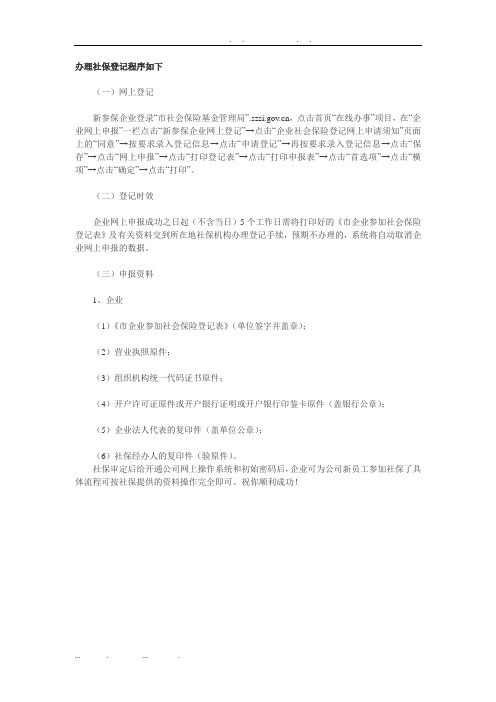
办理社保登记程序如下(一)网上登记新参保企业登录“市社会保险基金管理局”,点击首页“在线办事”项目,在“企业网上申报”一栏点击“新参保企业网上登记”→点击“企业社会保险登记网上申请须知”页面上的“同意”→按要求录入登记信息→点击“申请登记”→再按要求录入登记信息→点击“保存”→点击“网上申报”→点击“打印登记表”→点击“打印申报表”→点击“首选项”→点击“横项”→点击“确定”→点击“打印”。
(二)登记时效企业网上申报成功之日起(不含当日)5个工作日需将打印好的《市企业参加社会保险登记表》及有关资料交到所在地社保机构办理登记手续,预期不办理的,系统将自动取消企业网上申报的数据。
(三)申报资料1、企业(1)《市企业参加社会保险登记表》(单位签字并盖章);(2)营业执照原件;(3)组织机构统一代码证书原件;(4)开户许可证原件或开户银行证明或开户银行印鉴卡原件(盖银行公章);(5)企业法人代表的复印件(盖单位公章);(6)社保经办人的复印件(验原件)。
社保审定后给开通公司网上操作系统和初始密码后,企业可为公司新员工参加社保了具体流程可按社保提供的资料操作完全即可。
祝你顺利成功!住房公积金办理流程根据《暂行规定》办法第十一条:新设立的单位应当自设立之日起30日在住房公积金业务网点申请办理住房公积金缴存登记和专办员注册登记。
1、公积金缴存登记所需材料:1.《市住房公积金单位缴存登记及专办员注册登记申请表》一份。
2.《市住房公积金网上业务办理协议》一式两份。
3.《市住房公积金委托收款协议》一式三份。
4.不同性质的单位按照下列分类分别提交相应材料的原件及复印件一份,复印件加盖单位公章:(1)国家机关:单位设立的批准文件。
(2)事业单位:机构编制管理机关核发的《事业单位法人证书》副本。
(3)企业及其经营性分支机构、办事处:工商管理部门核发的《企业法人营业执照》副本或《营业执照》副本。
(4)外商投资企业及其经营性分支机构、办事处:工商管理部门核发的《企业法人营业执照》副本或《营业执照》副本或《外商投资企业办事机构注册证》。
- 1、下载文档前请自行甄别文档内容的完整性,平台不提供额外的编辑、内容补充、找答案等附加服务。
- 2、"仅部分预览"的文档,不可在线预览部分如存在完整性等问题,可反馈申请退款(可完整预览的文档不适用该条件!)。
- 3、如文档侵犯您的权益,请联系客服反馈,我们会尽快为您处理(人工客服工作时间:9:00-18:30)。
一、业务操作流程概述(单位篇)本系统业务属于任务流程控制本系统业务操作步骤是:录入信息—保存—提交审批—查看业务状态。
在确认录入信息后,保存只是将信息提交到了待办任务列表,并没有真正提交到后台系统审核,因此在信息保存之后,还可以在代办任务列表中对信息进行修改,重新确认再保存。
只有在提交审批以后,系统审核通过的业务进已办任务列表,审批结果为“结束”,审核不通过的业务进代办任务列表,业务状态为“未提交”,回退标志为“是”。
业务一经系统审核后立即生效,不能再做信息的修改。
单位分为VIP单位和普通单位,VIP单位办理的业务全部由系统自动审核,保存资料备查即可,但普通单位经办的业务(包括增减员、年度工资申报)需携带相关资料报社保经办机构审核,其他业务也是系统自动审核。
系统具体操作步骤如下:1、选择你要操作的业务模块,进入界面录入基本信息,红色字段为必录项。
2、确认录入基本信息无误后,点击保存按钮,保存其录入的基本信息。
3、保存信息将进入提交审批界面,如果要取消此业务可直接进行退单操作,若信息正确无误则直接提交审核。
4、点击提交审批后,出现查看审批结果的界面,审批结果分为1.进行中2.结束3.回退三种业务状态。
一般业务在审核状态进行中,通常要等候3-5分钟,业务审核才会完成,返回业务结束或业务回退。
查看业务状态时,请先点击【首页】按钮,如图所示:如审批还未结束,则在已办任务列表中的审批结果中显示为进行中;如审批通过,则显示为结束。
如审核不通过,则在待办任务列表中的回退标志显示为‘是’,业务状态为‘未提交’,并可查看‘回退原因’或点击【操作按钮】重新对此业务进行操作(仅点击了【保存】按钮,未点击【提交审批】按钮的业务也可在此处查询和进行操作,但回退标志显示为【否】,且无回退原因。
)为了方便单位办理业务,我们还提供个别业务(包括增减员、年度工资申报)批量办理的功能,具体操作步骤如下:1、在网上下载模版,严格按要求填报数据后,上传模版。
2、所有办理的批量业务(如批量增员、批量暂停缴费、个人工资年度申报、退休人员待遇申报)在业务结束后还需要点击批量审核结果查询(如【批量增员审核结果查询】、【批量减员审核结果查询】、【个人工资年度申报审核结果查询】、【退休人员待遇申报审核结果查询】)查询审批状态,并于点击【详情】按钮后下载《导入失败人员列表》和《审核失败人员列表》。
(如下图所示)请注意,办理批量增员或是批量暂停缴费时,所有人员的信息是记录在同一个流水号中的(包括上传失败的人员和审核失败的人员),因此上述业务必须审核通过或者退单才能继续对上传过的人员进行其他操作,同一人员只能在同一时间存在一条未审核通过的流水号。
二、单位业务办理(一)网上办理职工新增及续保业务单个办理:第1步:登录市社会保险公共服务平台系统,点击‘单位网上业务’目录下‘单位业务办理’子目录下的‘增员(续保)’,如下图:第2步:点击【单个办理】按钮,进入下图界面:第3步:在“个人信息录入”栏输入个人基本信息,红色为必录项;如需补缴,在“追溯补缴”栏做相关设置;点击【保存】按钮,进入下图界面;(在点击【保存】按钮前,如果个人基本资料和参保信息输入错误,仍然可以修改。
)第4步:如需制作社会保障卡,必须上传相片。
上传相片有两种方式:1、通过读卡方式,选择【读卡器】按钮,读取二代上的相片;2、点击【直接上传】按钮,选择本地相片,点击【上传】按钮,上传成功后,点击【刷新】按钮,可以查看上传的的照片,如下图:(如不需上传照片,则第4步操作可以不做,直接进行第5步操作。
)第5步:确认信息无误后,请点击【提交审批】按钮,该任务提交到社保系统进行审批,完成增员(续保)业务申报,如需打印此次办理的增员名册表,请点击【单个增员导出】按钮,导出并打印《企业参保人员增员表》,如下图:(在点击【保存】按钮后,如果个人基本资料和参保信息输入错误,请点击【退单】按钮,该任务自动取消,可重新办理。
)第6步:普通用户按照《社会保险网上办事业务指南》中的说明到辖区社保处办理审核;VIP用户点击网页右上方‘首页’按钮,在‘已办任务列表’或‘待办任务列表’中查询办理结果。
如在‘已办任务列表中’审批结果为‘进行中’则表示此业务正在处理,请耐心等候;如在‘已办任务列表中’审批结果为‘结束’则表明此业务已完成;如在‘待办任务列表’中业务状态为‘未提交’并且回退标志为‘是’则表示业务未能通过审批,请先查看‘回退原因’,再根据回退原因进行相关操作。
批量办理:第1步:登录市社会保险公共服务平台系统,点击‘单位网上业务’目录下‘单位业务办理’子目录下的‘增员(续保)’,如下图:第2步:点击【批量办理】按钮,进入下图界面:第3步:点击【模板下载】按钮,在下载的模板上按要求填写新增(续保)人员信息;第4步:点击【浏览】按钮,选择第3步已维护好的模板,点击【上传】按钮,上传成功后,进入下图界面:(若模板里人员资料填写不符合要求,该人员记录导入时会失败,可点击【下载导入失败列表】查看错误原因。
)在这里可以勾选信息有误或暂不需办理的人员进行删除处理,对于确认需要导入的人员记录,点击【提交审批】按钮,该任务提交到社保系统进行审批,完成增员(续保)业务申报,如需打印此次办理的增员名册表,请点击【批量增员导出】按钮,导出并打印《企业参保人员增员表》,如下图:(如果个人基本资料和参保信息输入错误,请点击【退单】按钮,该任务自动取消,可重新办理。
)第5步:普通用户按照《社会保险网上办事业务指南》中的说明到辖区社保处办理审核;VIP用户点击网页右上方‘首页’按钮,在‘已办任务列表’或‘待办任务列表’中查询办理结果。
如在‘已办任务列表中’审批结果为‘进行中’则表示此业务正在处理,请耐心等候;如在‘已办任务列表中’审批结果为‘结束’则表明此业务已完成;如在‘待办任务列表’中业务状态为‘未提交’并且回退标志为‘是’则表示业务未能通过审批,请先查看‘回退原因’,再根据回退原因进行相关操作。
第6步:批量增员业务审核通过后,请点击单位网申综合查询中的‘批量增员审核结果查询’查看审核结果。
(二)网上办理职工暂停缴费业务单个办理:第1步:登录市社会保险公共服务平台系统,点击‘单位网上业务’目录下‘单位业务办理’子目录中的‘暂停缴费’,进入下图界面:第2步:点击【单个办理】按钮,如下图:第3步:在“请输入个人身份标志”栏输入或个人社保编号,点击【查询】按钮,进入下图界面;第4步:点击【保存】按钮,进入下图界面:第5步:确认信息无误后,请点击【提交审批】按钮,该任务提交到社保系统进行审批,完成暂停缴费业务申报,如需打印本次办理的减员名册表,点击【单个减员导出】按钮,导出并打印《企业参保人员减员表》,如下图:第6步:普通用户按照《社会保险网上办事业务指南》中的说明到辖区社保处办理审核;VIP用户点击网页右上方‘首页’按钮,在‘已办任务列表’或‘待办任务列表’中查询办理结果。
如在‘已办任务列表中’审批结果为‘进行中’则表示此业务正在处理,请耐心等候;如在‘已办任务列表中’审批结果为‘结束’则表明此业务已完成;如在‘待办任务列表’中业务状态为‘未提交’并且回退标志为‘是’则表示业务未能通过审批,请先查看‘回退原因’,再根据回退原因进行相关操作。
批量办理:第1步:登录市社会保险公共服务平台系统,点击‘单位网上业务’目录下‘单位业务办理’子目录中的‘暂停缴费’,如下图:第2步:点击【批量办理】按钮,进入下图界面:第3步:点击【模板下载】按钮,在下载的模板上按要求填写暂停缴费人员信息;第4步:点击【浏览】按钮,选择第3步已维护好的模板,点击【上传】按钮,上传成功后,进入下图界面:(若模板里人员资料填写不符合要求,该人员记录导入时会失败,可点击【下载导入失败列表】查看错误原因)在这里可以勾选信息有误或暂不需办理的人员进行删除处理,对于确认需要导入的人员记录,点击【提交审批】按钮,该任务提交到社保系统进行审批,完成减员业务申报,如需打印此次办理的减员名册表,请点击【批量减员导出】按钮,导出并打印《企业参保人员减员表》,如下图:(如果个人基本资料和参保信息输入错误,请点击【退单】按钮,该任务自动取消,可重新办理。
)第5步:普通用户按照《社会保险网上办事业务指南》中的说明到辖区社保处办理审核;VIP用户点击网页右上方‘首页’按钮,在‘已办任务列表’或‘待办任务列表’中查询办理结果。
如在‘已办任务列表中’审批结果为‘进行中’则表示此业务正在处理,请耐心等候;如在‘已办任务列表中’审批结果为‘结束’则表明此业务已完成;如在‘待办任务列表’中业务状态为‘未提交’并且回退标志为‘是’则表示业务未能通过审批,请先查看‘回退原因’,再根据回退原因进行相关操作。
第6步:批量减员业务审核通过后,请点击单位网申综合查询中的‘批量减员审核结果查询’查看审核结果。
(三)网上办理职工个人工资变更第1步:登录市社会保险公共服务平台系统,点击‘单位网上业务’目录中‘单位业务办理’子目录下‘个人工资变更’,进入下图界面:第2步:在“请输入个人身份标志”栏输入或者社保个人编号,点击【查询】按钮,进入下图界面:第3步:在“变更后申报工资”栏填写申报工资,点击【保存】按钮,进入下图界面:第4步:点击【提交审批】按钮,该任务提交到社保系统进行审批,完成个人工资变更业务申报,如下图:(点击【退单】按钮,则取消工资申报,可重新办理;)第5步:点击网页右上方‘首页’按钮,在‘已办任务列表’或‘待办任务列表’中查询办理结果。
如在‘已办任务列表中’审批结果为‘进行中’则表示此业务正在处理,请耐心等候;如在‘已办任务列表中’审批结果为‘结束’则表明此业务已完成;如在‘待办任务列表’中业务状态为‘未提交’并且回退标志为‘是’则表示业务未能通过审批,请先查看‘回退原因’,再根据回退原因进行相关操作。
(四)网上办理职工欠费补缴第1步:登录市社会保险公共服务平台系统,点击‘单位网上业务’目录中的‘单位业务办理’子目录下的‘单位员工欠费补缴’,进入下图界面:第2步:通过点击【选定】按钮,将需要补缴的人员信息选定到待核定人员列表窗口中,后点击“待核定人员列表”选项卡,对于选择有误的数据,可以直接点击【取消】按钮回退此人的操作,对于确定数据点击【提交审批】按钮,就将该任务提交到社保系统进行审批,完成欠费补缴业务申报,如要取消所有人此次的操作,直接点击【退单】按钮即可,如下图:第3步:点击网页右上方‘首页’按钮,在‘已办任务列表’或‘待办任务列表’中查询办理结果。
如在‘已办任务列表中’审批结果为‘进行中’则表示此业务正在处理,请耐心等候;如在‘已办任务列表中’审批结果为‘结束’则表明此业务已完成;如在‘待办任务列表’中业务状态为‘未提交’并且回退标志为‘是’则表示业务未能通过审批,请先查看‘回退原因’,再根据回退原因进行相关操作。
